

Esta lección está hecha con PSPX9.
Pero se puede hacer con otras versiones.
© por SvC-Design

Materialen Download :
Here
*******************************************************************
Materiales
boudha_tubed_by_thafs.pspimage
Narah_mask_0406.jpg
tekst-wella.png
wella-1-cre@nnie.PspSelection
woman_1948_tubed_by_thafs.pspimage
******************************************************************
Filtro:
Filtro - simple - left right wrap
Filtro - simple - half wrap
Filtro - simple - blintz
Filtro - mura's meister - perspective tiling
Filtro - eyecandy 5: impact - glass
Filtro - eyecandy 5: impact - extrude
******************************************************************
Paleta de colores:
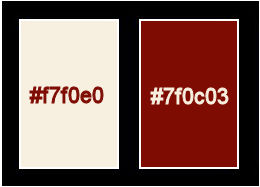
******************************************************************
Metodo de trabajo
Cuando se usan otros tubos y colores, el modo de fusión y / o la opacidad de la capa pueden diferir
******************************************************************
Preparaciones generales:
¡¡Primero instala tus filtros antes de que se abra tu PSP !!
Máscaras: guarda en tu carpeta de máscaras en PSP, a menos que se indique lo contrario
Textura y patrón: guarda en tu folleto de texturas en PSP
Selecciones: guarda en tu carpeta de Selecciones en PSP
Abre tus tubos en PSP
******************************************************************
Vamos a empezar - ¡Que te diviertas!
Recuerda guardar tu trabajo regularmente
******************************************************************
1.
Archivo - nuevo - imagen de 650 x 500 píxeles - transparente
2.
Establezca en su paleta de materiales: color de primer plano a la luz (# f7f0e0) y
color de fondo en oscuro (# 7f0c03)
3.
Active su herramienta de relleno de inundación: complete su imagen con su color de primer plano
4.
Selecciones - seleccionar todo
5.
Activar woman_1948_tubed_by_thafs.pspimage
Editar - copiar
6.
Active su imagen
Editar - pegar en la selección
7.
Seleccciones – anular seleccion
8.
Efectos – efectos de la imagen – mosiaco integrado - Menú desplegable: predeterminado
9.
Ajustar - Desenfocar - Desenfoque radial
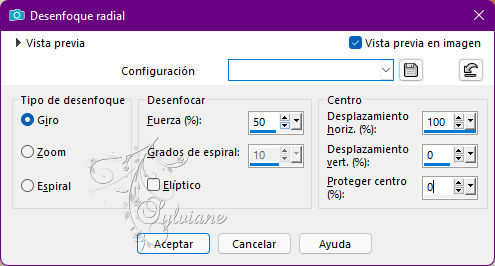
10.
Capas - Duplicar
11.
Imagen - Espejo – espejo horizontal
12.
Modo de mezcla: Diferencia
13.
Pon tu paleta de capas - la opacidad a 40
14.
Selecciones - seleccionar todo
15.
Imagen - agregar bordes - simétrico NO marcado - color: primer plano
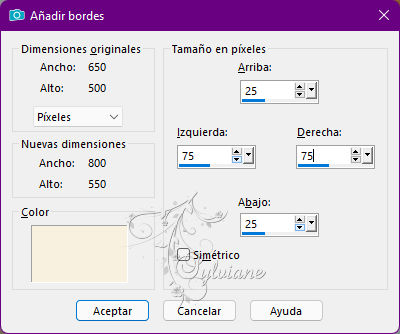
16.
Efectos – efectos de la imagen – mosiaco integrado - la configuración es correcta
17.
Efectos - efectos 3d - sombra paralela
0/0/65/30color: #000000
18.
Seleccciones – anular seleccion
19.
Efectos – efectos de la imagen – mosiaco integrado
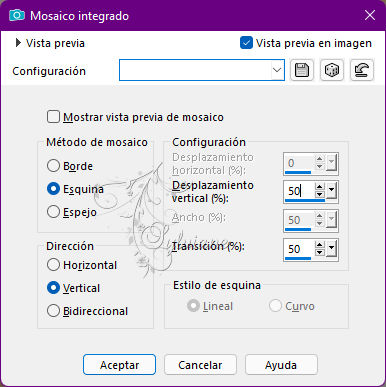
18.
Activar Herramienta seleccionar area – seleccion personalizada

19.
Selecciones - Convertir selección en capa
20.
Filtro - simple - left right wrap
21.
Establecer en su paleta de capas - el modo de fusión en superposición
22.
Pon tu paleta de capas - la opacidad en 50
23.
Efectos - efectos 3D - sombra paralela - la configuración es correcta
24.
Selecciones - Convertir selección en capa
25.
Filtro - simple - half wrap
26.
Modo de mezcla: Luz Debil
27.
Selecciones - seleccionar todo
28.
Imagen - agregar bordes - simétrico NO marcado - color: fondo
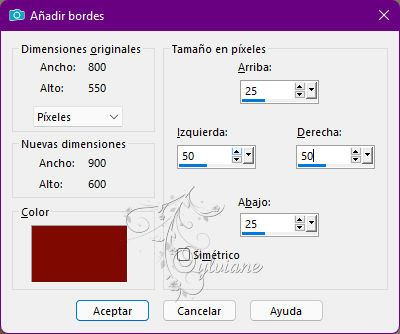
29.
Selecciones - Invertir
30.
Filtro - simple - half wrap
31.
Efectos - efectos 3D - sombra paralela - la configuración es correcta
32.
Seleccciones – anular seleccion
33.
Efectos – efectos de la imagen – mosiaco integrado - la configuración es correcta
34.
Activar Herramienta seleccionar area – seleccion personalizada
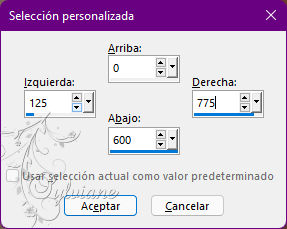
35.
Filtro - simple - blintz
36.
Efectos – efectos de los borders – realzar mas
37.
Seleccciones – anular seleccion
38.
Capas - Duplicar
39.
Filtro - simple - left right wrap
40.
Imagen – espejo – espejo vertical
41.
Modo de mezcla: Luz Debil
asi es como luce ahora
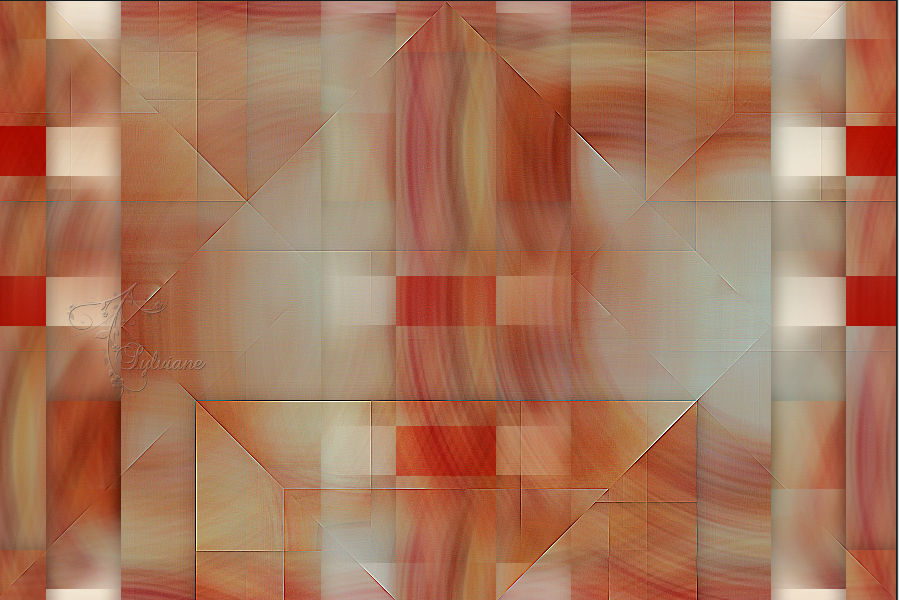
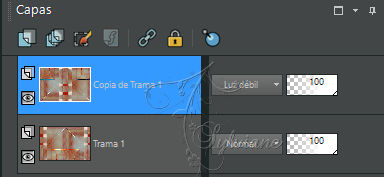
42.
Capas – nueva capa de trama
43.
Activar Herramienta seleccionar area – seleccion personalizada
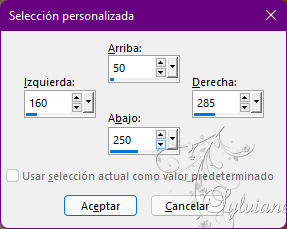
44.
Activar su herramienta de relleno de inundación: complete su selección con su color de primer plano
45.
Efectos - Efectos de textura - Textil
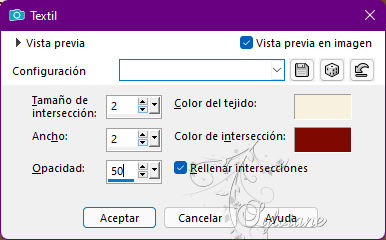
46.
Selecciones – modifar – contraer - 25 pixeles
47.
Editar - borrar (borrar)
48.
Seleccciones – anular seleccion
49.
Efectos – efectos de la imagen – mosiaco integrado - Menú desplegable: Predeterminado
50.
Capas – Duplicar
51.
Imagen - Rotación libre
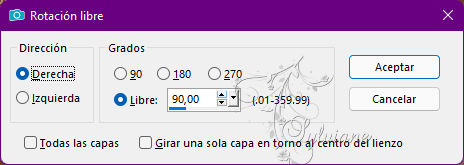
52.
Efectos - Efectos de distorsión - Viento
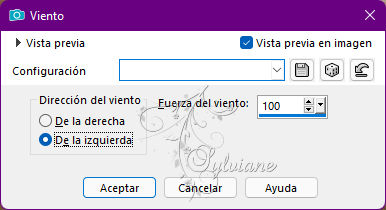
53.
Capas – nueva capa de trama
54.
Active su herramienta de relleno de inundación: complete su capa con su color de primer plano
55.
Capas - nueva capa de máscara - a partir de la imagen
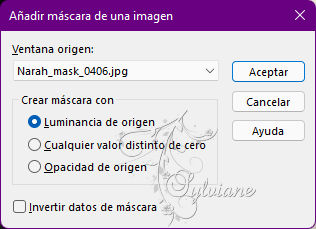
56.
Imagen - espejo - voltear verticalmente (= voltear)
57.
Capas - Fusionar - Fusionar grupo
58.
Selecciones - seleccionar todo
59.
Imagen - agregar bordes - la configuración es correcta
60.
Selecciones - Invertir
61.
Filtro - simple - half wrap
62.
Ajustar - Desenfocar - Desenfoque gaussiano - Rango: 20
63.
Efectos - Efectos de textura - Textil - la configuración es correcta
64.
Selecciones - invertir
65.
Efectos - efectos 3D - sombra paralela - la configuración es correcta
66.
Selecciones - Convertir selección en capa
67.
Seleccciones – anular seleccion
68.
Filtro - mura's meister - perspective tiling
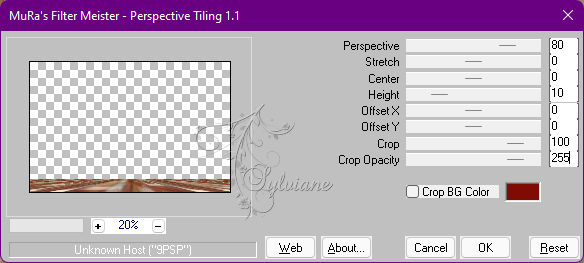
69.
Efectos - efectos 3D - sombra paralela - la configuración es correcta
70.
Capas – nueva capa de trama
71.
Selecciones – cargar/guardar selecciones – cardar selecciones desde disco… wella-1-cre@nnie.PspSelection
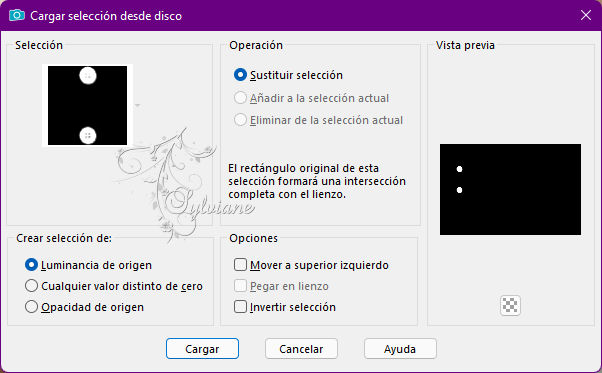
72.
Complete su selección con su color de fondo
73.
Filtro - eyecandy 5: impact - glass - settings: clear
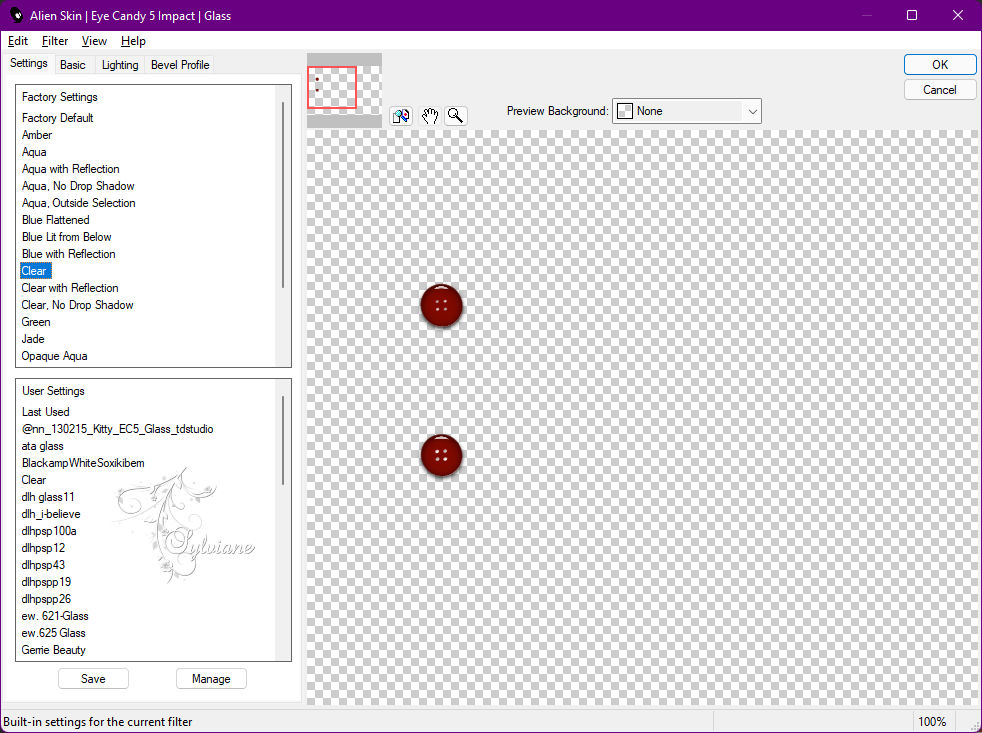
74.
Seleccciones – anular seleccion
75.
Capas - Duplicar
76.
Efectos - efectos de distorsión - viento - la configuración es correcta
77.
Efectos – efectos de los borders – realzar mas
78.
Ajustes – defenfocar – defenfoque de movimiento
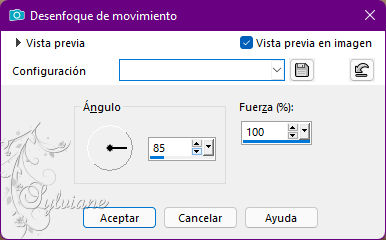
79.
Capas – organizar – bajar
80.
Activar la capa de abajo
81.
Activar Herramienta seleccionar area – seleccion personalizada
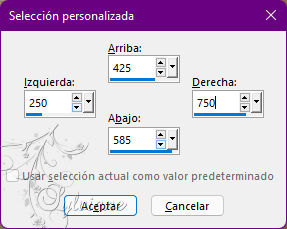
82.
Filtro - eyecandy 5: impact - extrude - settings: large offset, 45 degrees
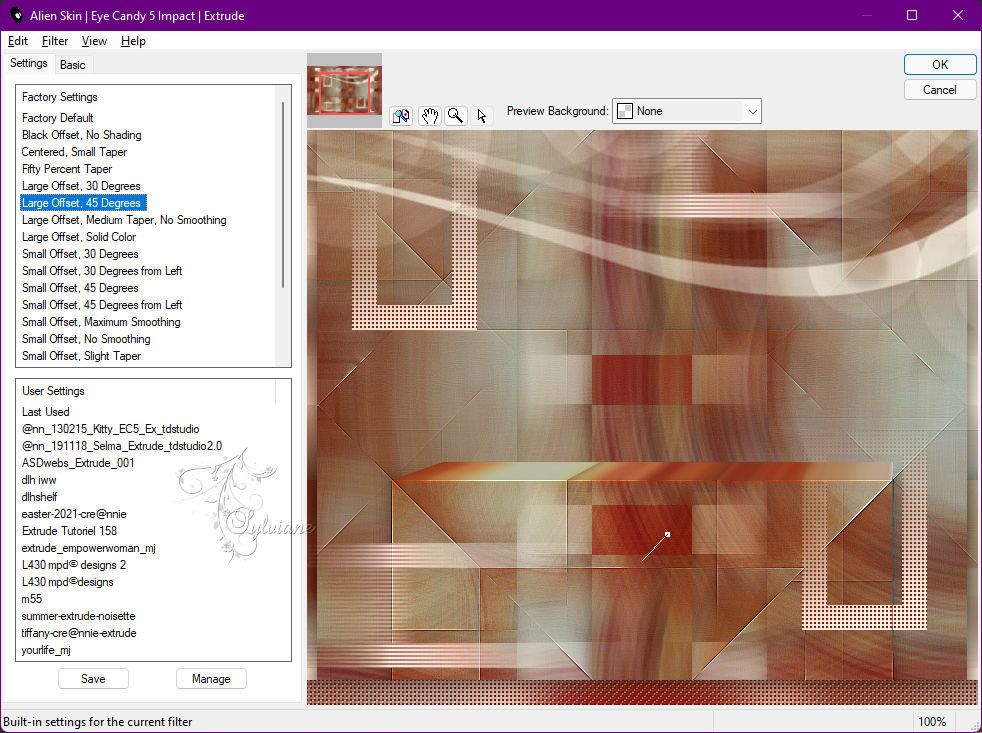
83.
Seleccciones – anular seleccion
84.
Activar tekst-wella.png
editar - copiar
85.
Active su imagen
Editar - pegar como nueva capa
86.
Activar la herramienta de selección (presione K en el teclado)
E introduzca los siguientes parámetros:
Pos X :273 – Pos Y :180
presione M
87.
Filtro - eyecandy 5: impact - extrude - settings: small offset, 30 degrees
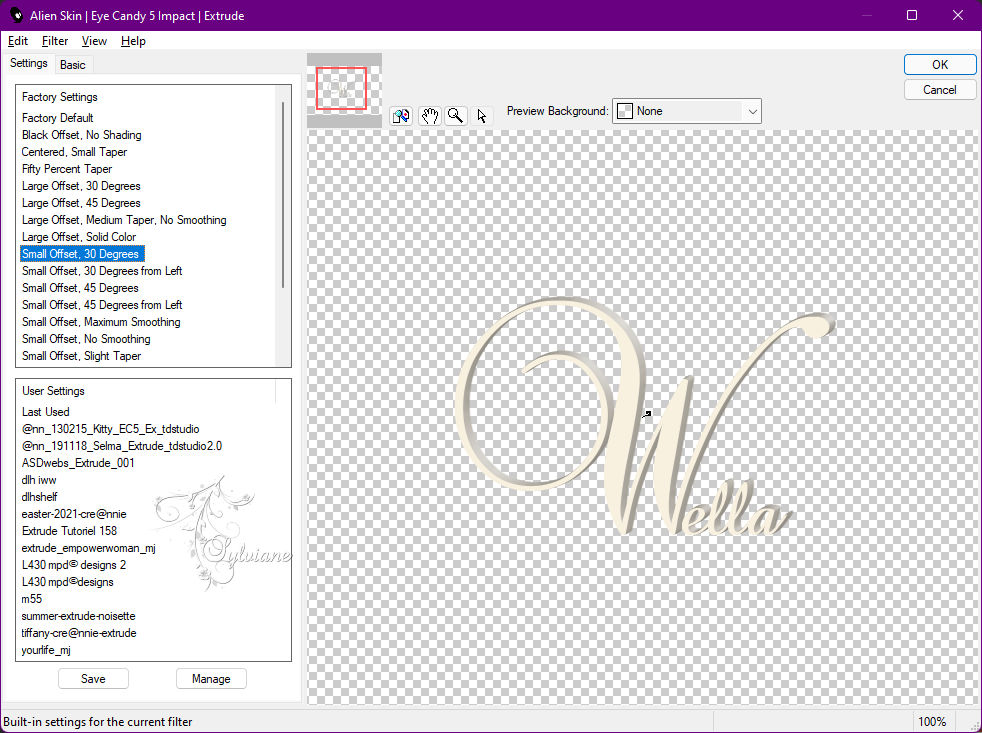
88.
Efectos - efectos 3d - sombra paralela
-5/5/100/0 - color: fondo
89.
Activar boudha_tubed_by_thafs.pspimage
Editar - copiar
90.
Activar su imagen
Editar - pegar como nueva capa
91.
Imagen - cambio de tamaño - 30% de todas las capas NO marcadas
92.
Activar la herramienta de selección (presione K en el teclado)
E introduzca los siguientes parámetros:
Pos X :265 – Pos Y :227
presione M
93.
ajustar - nitidez – enfocar mas
94.
Efectos - efectos 3d - sombra paralela
0/0/65/30 color: #000000
95.
Activar la capa superior
96.
Activar woman_1948_tubed_by_thafs.pspimage
Editar - copiar
97.
Activar su imagen
Editar - pegar como nueva capa
98.
Imagen - cambio de tamaño - 90% de todas las capas NO marcadas
99.
Activar la herramienta de selección (presione K en el teclado)
E introduzca los siguientes parámetros:
Pos X :616 – Pos Y :26
100.
Presiona tu letra M (deselecciona)
101.
Capas - Duplicar
102.
Ajustar - Desenfocar - Desenfoque gaussiano
Rango: 20
103.
Capas – organizar – bajar
104.
Modo de mezcla: multiplicar
105.
Capas - nueva capa ráster - ponga su marca de agua
106.
Imagen - añadir bordes - simétrico - 1 píxeles - color de fondo
107.
Imagen - cambio de tamaño - ancho 800 píxeles - todos marcados
108.
Guardar como jpg
Back
Copyright Translation © 2021 by SvC-Design